Windows8.1 デスクトップを使いやすくする 2
投稿者:マーチン 2014年4月9日
カテゴリ:Windows::Windows 標準アプリ
カテゴリ:Windows::Windows 標準アプリ
Windows8 や 8.1 のデスクトップで画像やビデオ、PDFファイルをダブルクリックすると、ストアアプリが起動して全画面に表示されます。デスクトップとモダンUI(旧称メトロUI)を行き来するので、作業性がよくありません。8.1 Update でも改善されなかったので、ユーザーの声に耳を傾けないMicrosoft に期待するのはやめて、デスクトップを使いやすくするような設定変更を紹介します。
●デフォルトのファイルの関連付け
Windows8では、ファイルの関連付け設定がストアアプリになっているファイルを開くと、モダンUI上で全画面に表示されます。設定されているアプリと関連付けされている拡張子をまとめておきます。
デフォルトでストアアプリに関連付けられている拡張子
| 対象 | ストアアプリ | デスクトップアプリ |
|---|---|---|
| ファイル操作 | なし | エクスプローラー |
| 画像 | フォト | Windows フォトビューアー |
| 動画 | ビデオ | Windows メディアプレーヤー |
| 音楽 | ミュージック | Windows メディアプレーヤー |
| リーダー | なし | |
| テキスト | なし | メモ帳 |
| Eメール | メール | なし |
| ネット通話 | Skype for modern Windows | なし |
デフォルトでストアアプリに関連付けられている拡張子
| ストアアプリ | 拡張子 |
|---|---|
| フォト | .arw .bmp .cr2 .crw .dib .erf .gif .jfif .jpe .jpeg .jpg .jxr .kdc .mrw .nef .orf .pano .pef .png .raf .raw .rw2 .rwl .sr2 .srw .wdp |
| ビデオ | .3g2 .3gp .3gpp .avi .divx .m4v .mov .mp4 .mp4v .tod .wm .wmv .xvid |
| ミュージック | .aac .m4a .mp3 .wav .wma .zpl |
| リーダー | .oxps .pdf .tif .tiff .xps |
●(方法1)アプリケーションに対して設定を変更する
「Windows Media Player」 と 「Windows フォト ビューア」 に対して、以下の (3)~(4) を実行すれば、モダンUIに遷移しないという目的は、ほとんど達成できます。
(1)[Windowsキー]+X で機能メニューを出し、[コントロールパネル] を選択する。
(2)コントロールパネルの検索欄に”既定”と入力して検索し、[既定のプログラムの設定] をクリックする。
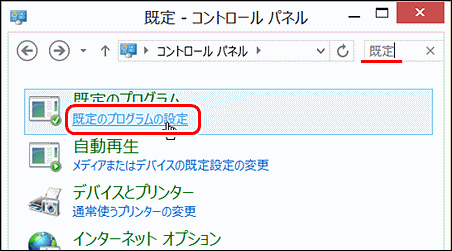
(3)デスクトップで使用したいアプリを選択し、”既定でこのプログラムで開く項目を選択する”を選択する。
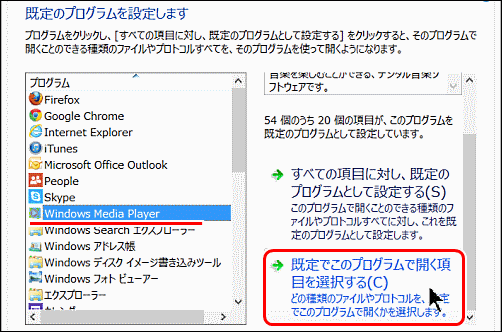
(4) そのプログラムで開きたい拡張子にチェックを入れて、[保存] をクリックする。全ての拡張子にチェックを入れたければ、
■すべて選択
にチェックを入れて、[保存] をクリックする。
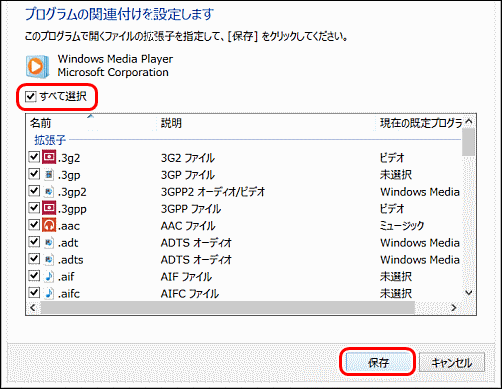
(1)[Windowsキー]+X で機能メニューを出し、[コントロールパネル] を選択する。
(2)コントロールパネルの検索欄に”既定”と入力して検索し、[既定のプログラムの設定] をクリックする。
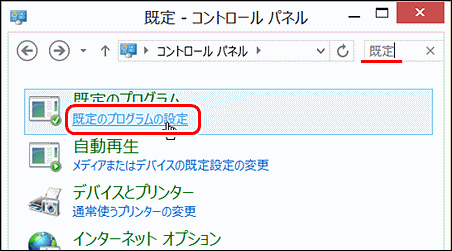
(3)デスクトップで使用したいアプリを選択し、”既定でこのプログラムで開く項目を選択する”を選択する。
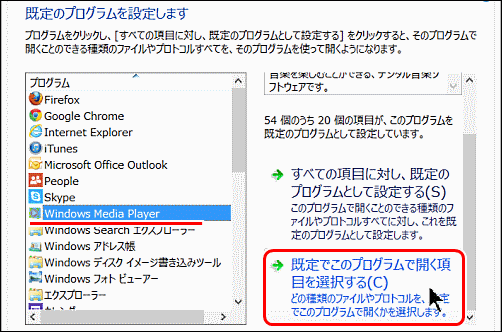
(4) そのプログラムで開きたい拡張子にチェックを入れて、[保存] をクリックする。全ての拡張子にチェックを入れたければ、
■すべて選択
にチェックを入れて、[保存] をクリックする。
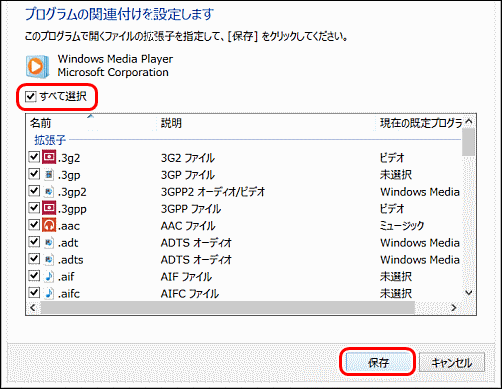
●(方法2)拡張子の一覧に対して、設定を変更する
(1)[Windowsキー]+X で機能メニューを出し、[コントロールパネル] を選択する。
(2)コントロールパネルの検索欄に”関連”と入力して検索し、[ファイル拡張子に関連付けされたファイルの種類の変更] をクリックする。
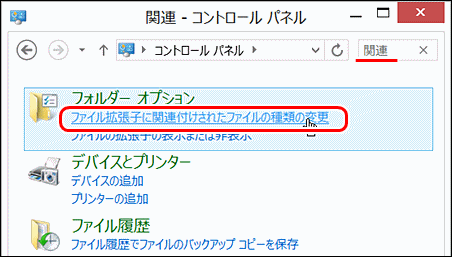
(3)[現在の規定プログラム] をクリックすると、プログラム名順に並べ替えられるので、ストアアプリである「ビデオ」、「フォト」、「ミュージック」 が規定プログラムに設定されている拡張子を調べる。
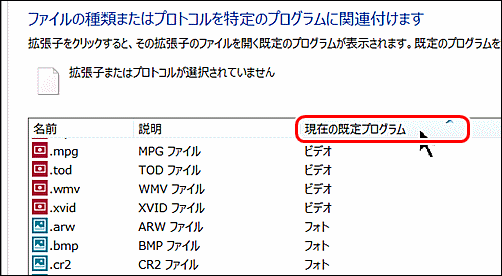
(4)拡張子を選択して、[プログラムの変更]ボタンをクリックして、起動するアプリを選択する。
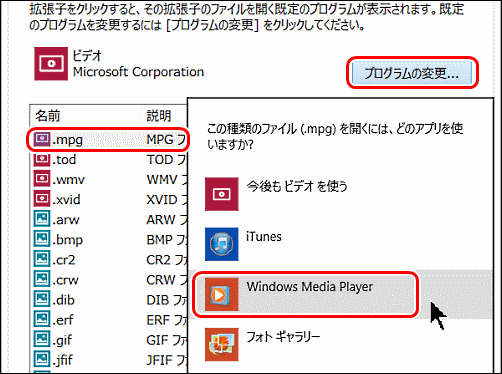
(2)コントロールパネルの検索欄に”関連”と入力して検索し、[ファイル拡張子に関連付けされたファイルの種類の変更] をクリックする。
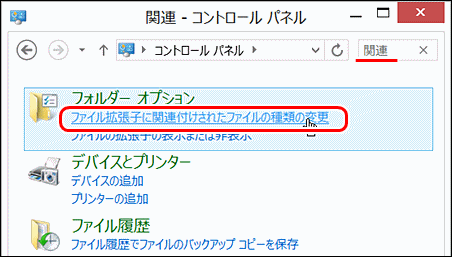
(3)[現在の規定プログラム] をクリックすると、プログラム名順に並べ替えられるので、ストアアプリである「ビデオ」、「フォト」、「ミュージック」 が規定プログラムに設定されている拡張子を調べる。
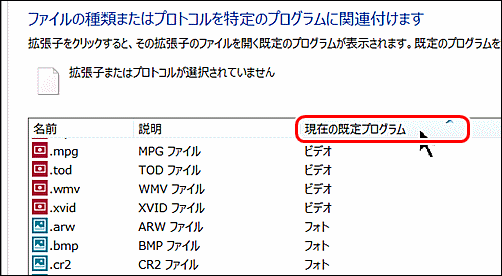
(4)拡張子を選択して、[プログラムの変更]ボタンをクリックして、起動するアプリを選択する。
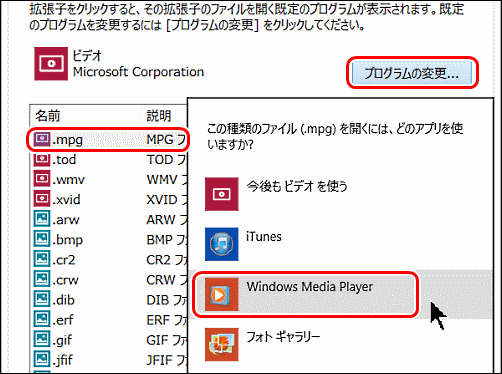
●(方法3)1つの拡張子に対して設定を変更する
画像ファイル(拡張子png)を例にして、モダンUIのアプリでファイルが起動しない設定にする方法を説明します。
(1)画像ファイルを右クリックし、[プログラムから開く] [既定のプログラムの設定] をクリックする。
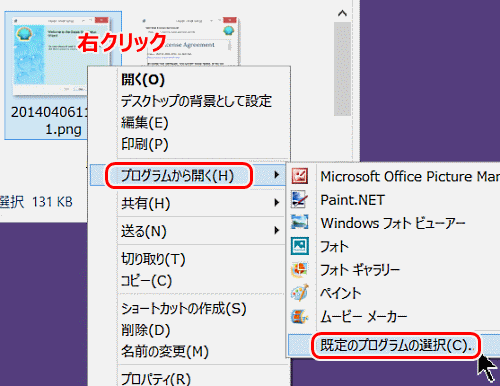
(2) ■全ての.pngファイルでこのアプリを使う
のチェックを確認し、モダンUIアプリ以外の使用したいアプリを選択する。
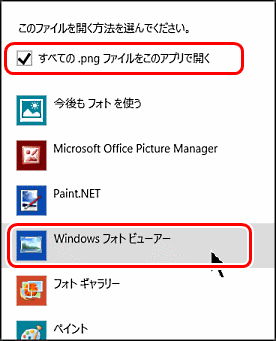
(1)画像ファイルを右クリックし、[プログラムから開く] [既定のプログラムの設定] をクリックする。
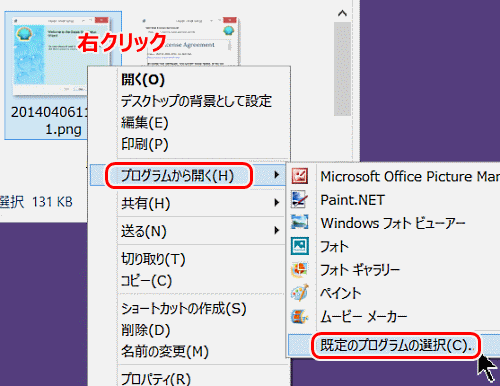
(2) ■全ての.pngファイルでこのアプリを使う
のチェックを確認し、モダンUIアプリ以外の使用したいアプリを選択する。
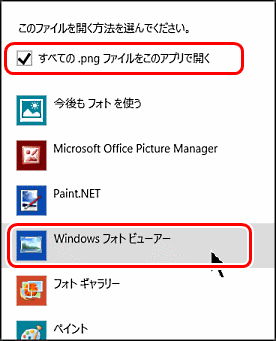
●PDFビューア「Adobe Reader」
Adobe Reader をインストールすると、拡張子 .PDF に関連付けられたアプリケーションは、Adobe Reader に設定されます。
(1)Adobe Reader その他のバージョン ダウンロード を開く。
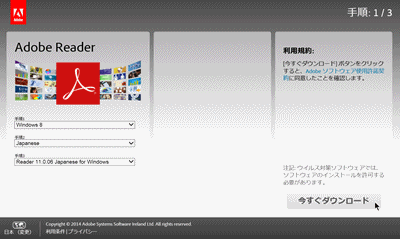
(2)Windows8、Japanese、Reader11 を選択し、[今すぐダウンロード] をクリックする。
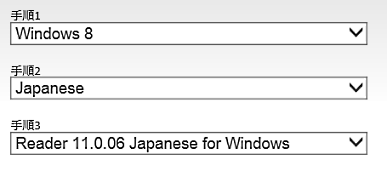
(3)ダウンロードしたファイルを実行する。
(1)Adobe Reader その他のバージョン ダウンロード を開く。
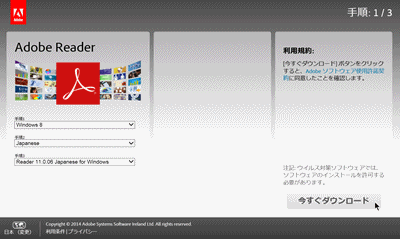
(2)Windows8、Japanese、Reader11 を選択し、[今すぐダウンロード] をクリックする。
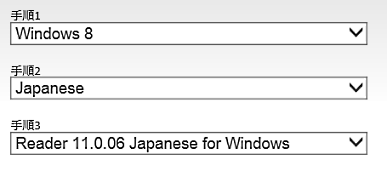
(3)ダウンロードしたファイルを実行する。
◆連載
- 【まほろば】Windows8.1 デスクトップを使いやすくする 1
- 【まほろば】Windows8.1 デスクトップを使いやすくする 2
- 【まほろば】Windows8.1 デスクトップを使いやすくする 3
- 【まほろば】Windows8.1 デスクトップを使いやすくする 4
- 【まほろば】Windows8.1 デスクトップを使いやすくする 5
- 【まほろば】Windows8.1 デスクトップを使いやすくする 6
- 【まほろば】Windows8.1 デスクトップを使いやすくする 7
- 【まほろば】Windows8.1 デスクトップを使いやすくする 8


